Содержание
«Magisto» – умный видеоредактор для ваших роликов
Эта информация пылится в архиве — вдруг устарела.
Magisto — это онлайн-сервис для обработки ваших видеоматериалов, который сам распознает наиболее динамичные сцены и склеивает их в гармоничный видеоряд. Результат может удивить и даже порадовать.
Видео – наглядный и действенный способ представления информации – является довольно сложным и требующим значительных усилий процессом. Нет, со средствами фиксации, как правило, проблем не возникает — современные видеокамеры и даже мобильные телефоны вполне в состоянии захватить картинку достойного качества.
Если вы не обладаете всеми этими компонентами, то хорошим выходом может быть использование специального «автоматического» видеоредактора Magisto. С его помощью вы сможете получать на выходе эффектные, профессионально смонтированные ролики абсолютно без всяких усилий.
Принцип работы Magisto отличается от обычных редакторов, поэтому остановимся на нем подробнее. Все манипуляции с вашим видео производятся на удаленном сервере, поэтому ваш компьютер или мобильный телефон (да, есть версии для Android и iPhone) выступают только в качестве терминала, отгружающего видео в Сеть и получающего затем готовый материал.
Загруженное видео анализируется на серверах Magisto в результате чего определяется его эмоциональный настрой, выделяются наиболее динамичные сцены, отмечаются кадры, содержащие людей и так далее. Создатели сервиса разработали специальную технологию Emotion Sense, которая в состоянии довольно точно выделить ключевые моменты в вашем материале и удалить все лишнее. При этом происходит распознавание не только визуальных образов, но анализируется также и аудио-дорожка.
Алгоритмы работы видеоредактора Magisto
После анализа ваших материалов в дело вступают специально разработанные алгоритмы, которые связывают нужные сцены интересными переходами, накладывают визуальные эффекты там, где это необходимо и добавляют музыкальное сопровождение.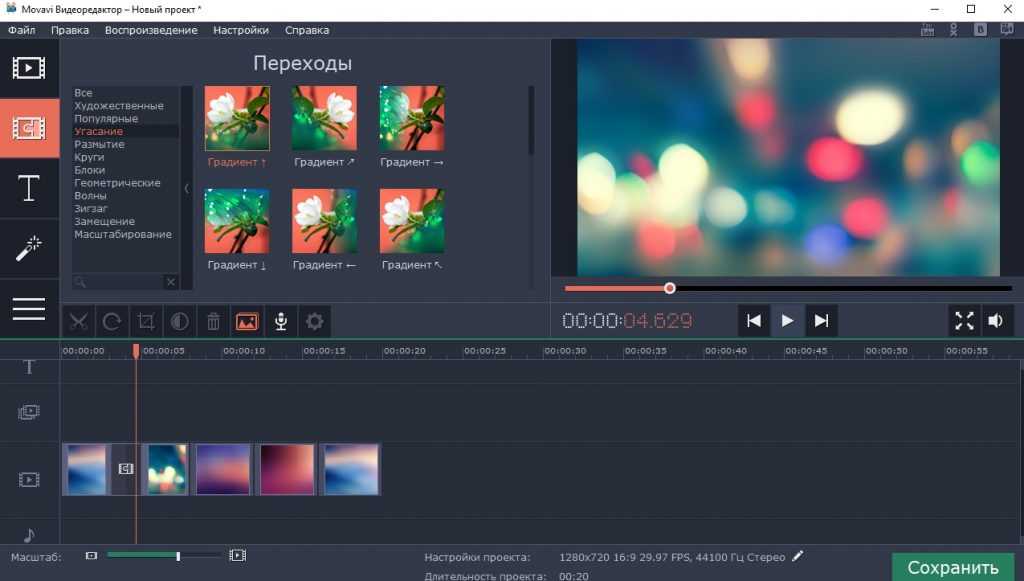 Давайте посмотрим, как это работает на практике.
Давайте посмотрим, как это работает на практике.
После регистрации на сайте нам будет предложено загрузить свой видеофайл. Можно также сделать это просто указав его расположение в сервисе Google Drive, если вы используете этот сервис. На бесплатном тарифе допускается загружать до 10 роликов объемом до 500 Мб. Затем вы должны указать жанр, в котором будет оформлен готовый клип. Мы можем выбрать из более чем десятка разных тем, среди которых вы найдете подходящие для самых разных жизненных сценариев.
Выбор тем в редакторе Magisto
На следующем шаге выбираем песню, которая будет использоваться в качестве звуковой дорожки. И затем нам остается только задать название будущего шедевра и нажать кнопку Create, отдав весь процесс его производства в умелые руки сервиса Magisto. Теперь придется набраться немного терпения и подождать, так как монтирование фильма может занять определенное время. О его окончании вы будете извещены письмом на ваш почтовый ящик.
Готовый клип сохраняется в архиве сервиса откуда вы сможете демонстрировать его всем желающим. Сделать это можно отправив ссылку по электронной почте, опубликовав в популярных социальных сетях или вставив ролик в свою страницу с помощью специального html-кода. Обратите также внимание на возможность загрузки клипа на YouTube. Хотя Magisto не разрешает напрямую скачивать свои ролики, вы можете сохранить его на YouTube, а для скачивания оттуда существует множество способов.
Сделать это можно отправив ссылку по электронной почте, опубликовав в популярных социальных сетях или вставив ролик в свою страницу с помощью специального html-кода. Обратите также внимание на возможность загрузки клипа на YouTube. Хотя Magisto не разрешает напрямую скачивать свои ролики, вы можете сохранить его на YouTube, а для скачивания оттуда существует множество способов.
Профессионалы видеомонтажа могут довольно прохладно отнестись к самой идее такой автоматической обработки видео, но полученный результат довольно быстро развеет весь скепсис. Продукция Magisto получается отличного качества: короткие, динамичные, эффектные ролики смотрятся на одном дыхании, рассказывают саму суть вашей истории и не дают ни одного шанса слушателям для скуки или усталости. Кроме этого, это лишает вас необходимости тратить время, изучать сложные программы и использовать мощный компьютер.
10 приложений, которые помогут создать видео для вашего бизнеса – AIN.UA
21 Декабря, 2017,
11:07
46077
По результатам исследований уже к 2019 году около 80% всего интернет-трафика будет приходиться на видеоролики. Уже сейчас в социальных сетях видео ранжируется лучше, чем графический контент. Теперь алгоритмы Facebook скорее предпочтут двухминутное видео, чем пост на 1000 слов. Про это мы недавно писали. Даже если посмотреть на Instagram: в 2015 году в соцсети увеличили длительность видео с 15 секунд до одной минуты.
Уже сейчас в социальных сетях видео ранжируется лучше, чем графический контент. Теперь алгоритмы Facebook скорее предпочтут двухминутное видео, чем пост на 1000 слов. Про это мы недавно писали. Даже если посмотреть на Instagram: в 2015 году в соцсети увеличили длительность видео с 15 секунд до одной минуты.
Из-за стремительной популярности формата видео стало нужно всем. Но прежде, чем приступать к «видеогонке», следует научиться создавать качественный контент. В этом помогут бесплатные приложения из списка ниже. У них несложный интерфейс и есть набор всех необходимых функций. С их помощью каждый SMM-щик без специальных знаний сможет добавлять видео на страницу бренда.
1. Cameo
Cameo – это мобильный видеоредактор, который по некоторым параметрам не уступает профессиональным программам. С его помощью можно обрезать, редактировать и «склеивать» видео из вашей галереи всего в несколько кликов. А после добавлять темы, фильтры и музыку на ваш вкус. Единственный нюанс – подходит он больше для монтирования коротких видео.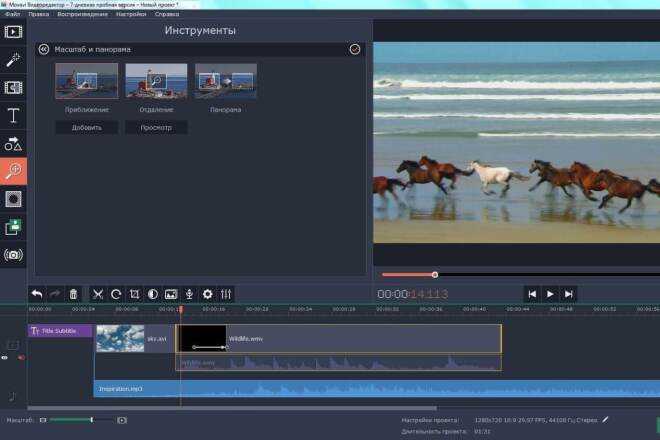
2. Cute CUT
Интерфейс Cute CUT будет под силу и новичку. Помимо стандартного набора функций любого видеоредактора, здесь есть возможность рисовать в видеоклипе. Для этой функции созданы более чем 30 инструментов. Приятным бонусом будет создание видео как в HD, так и в SD-форматах.
3. FilmoraGo
Благодаря этому простому в использовании приложению ваши видео будут выглядеть так, будто на их съемки потратили сотни тысяч долларов. Для этого нужно выбрать общий дизайн, тему и добавить понравившуюся музыку. Это приложение автоматизировано: вы выбираете необходимые части видео, а монтаж, переходы и «склеивание» выполняется уже без вашего участия.
4. Magisto
Этот видеоредактор позволяет всего за несколько минут получить уже готовый видеоклип.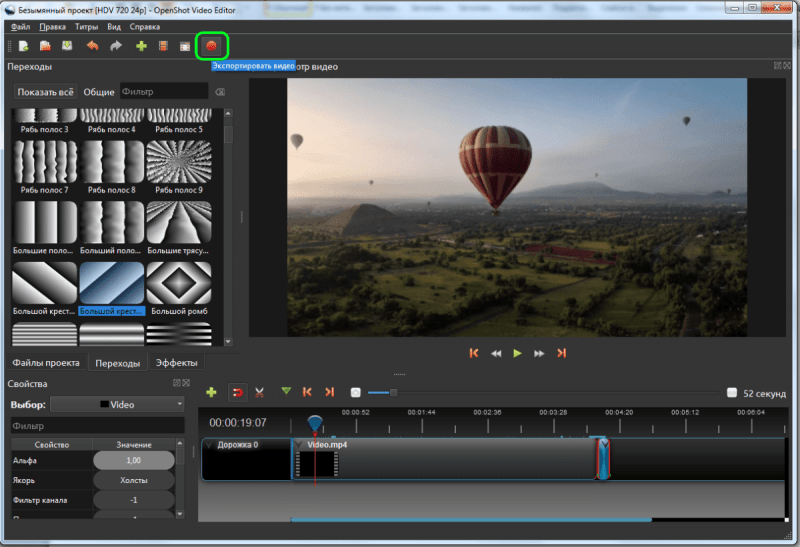 Для этого нужно просто загрузить видео и выбрать нужные функции. Кстати, в приложении есть своя музыкальная библиотека, где можно подобрать подходящую музыку, которая подойдет вашему видеоклипу. И подождать пару секунд: Magisto все сделает за вас.
Для этого нужно просто загрузить видео и выбрать нужные функции. Кстати, в приложении есть своя музыкальная библиотека, где можно подобрать подходящую музыку, которая подойдет вашему видеоклипу. И подождать пару секунд: Magisto все сделает за вас.
5. Splice
Splice многофункционален и прост в использовании. Основное его предназначение – обрезка и монтаж видео. Но второстепенные функции представлены ничуть не хуже: можно накладывать фильтры, изменять темп ролика, добавлять надписи и склеивать фрагменты разных видео. Удобно то, что у приложения есть функция записи своего голоса или загрузки песен из iTunes.
6. VivаVideo
Это приложение считается одним из лучших для редактирования видео. VivoVideo имеет простой интерфейс. Помимо базовых функций, таких как съемка, добавление аудиодорожки или монтаж, можно воспользоваться опцией записи живого дубляжа, HD-экспорта или виртуальных линз для селфи, а еще есть возможность создания коллажей из видеоклипов с помощью нестандартных шаблонов.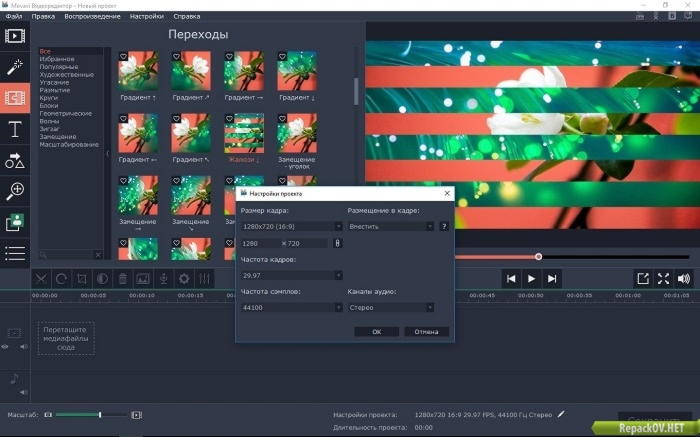
7. VideoShow
С помощью этого приложения можно создавать видеоклипы на свой вкус, дополняя их стикерами, эффектами или текстами. Реверс, вращение, дублирование, корректировка скорости, сжатие до нужных размеров – это далеко не весь перечень функций, которыми можно воспользоваться. И после окончания работы над видео им можно поделить с друзьями в социальных сетях.
8. Viddy
Если при выборе приложения одну из главных ролей для вас играет простота его использования, то смело можете начинать работу в Viddy. Это одно из наиболее простых приложений по обработке видео. Оно позволяет всего с помощью нескольких кликов «украсить» ваше видео нестандартными эффектами или изменить его до неузнаваемости интересными фильтрами. Аудиодорожки можно добавлять из своих сохраненных файлов.
9. Vizmato
Это приложение подойдет для любителей съемок и на фронтальную, и на заднюю камеру. Некоторые из эффектов и фильтров, которые можно добавить только в этом приложении, будут полезны для создания рекламы в Instagram Stories. Некоторые пользователи отзывают о нем, как о «приложениии мечты, где сочетаются Instagram и Snapchat».
Некоторые из эффектов и фильтров, которые можно добавить только в этом приложении, будут полезны для создания рекламы в Instagram Stories. Некоторые пользователи отзывают о нем, как о «приложениии мечты, где сочетаются Instagram и Snapchat».
10. Quik
Это одно из самых удобных приложений для создания видеоклипов, его автоматический режим выполнит всю работу за вас. Есть возможность сделать свою историю особенной с помощью надписей и отдельных слайдов, обрезать видеоклипы или использовать зум для выбранных фрагментов. Вы можете выбрать аудиодорожку из вашей библиотеки iTunes, а Quik автоматически синхронизирует переходы в такт музыке.
Бесплатный онлайн-редактор видео — кадрирование, фильтрация, обрезка и многое другое
Бесплатный онлайн-редактор видео — кадрирование, фильтрация, обрезка и многое другое
Загрузка
Создание видео
Запись экрана
Выход в прямой эфир
Создание вебинара
Новое !
Прямая трансляция с регистрацией
Шаблоны
Типы видео
Инструменты для видео
Ресурсы
Цены
Загрузка
4 Экран записи0004
Начать трансляцию
Создать вебинар
Новинка!
Прямая трансляция с регистрацией
VIMEO VIDEO TOOLS
Не профессионал? Не проблема.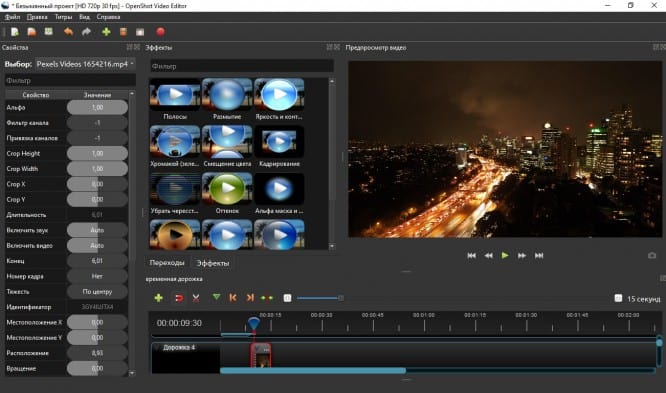 Легко редактируйте свои видео в мгновение ока.
Легко редактируйте свои видео в мгновение ока.
Редактировать видео
Как профессионально редактировать видео.
Выберите свой онлайн видеоредактор.
Загружайте собственные клипы или просматривайте тысячи готовых шаблонов. Начните создавать видеоматериалы из нашей безграничной библиотеки. Затем приступайте к редактированию.
Настройте свое видео.
Нужно добавить изюминку? Вот тут-то и появляются стили, наклейки, фильтры и текст. Не совсем правильные характеристики? Обрезайте и обрезайте или меняйте соотношение сторон по своему вкусу. Быстрый видеоредактор Vimeo может превратить необработанный клип в отполированный окончательный вариант за считанные минуты.
Публикуйте материалы на своих любимых социальных платформах одним щелчком мыши.
Пора добраться до обмена видео. Сохраняйте и отправляйте своим подписчикам, используйте клипы в своем маркетинге или встраивайте свое видео на свой веб-сайт. Самое главное, охватите свою аудиторию, где бы она ни находилась.
Самое главное, охватите свою аудиторию, где бы она ни находилась.
Оптимизация, систематизация и повторение.
После редактирования видео вы можете сделать свои видео домом. Создавайте встраиваемые GIF-файлы из любимых клипов. Оптимизируйте свои видео, пока они не станут правильными. Попробуйте простые в организации папки Vimeo и целый набор интуитивно понятных инструментов, которые упрощают размещение видео.
Дополнительные инструменты и функции видеоредактора Vimeo.
Кадрирование видео
Триминация видео
Merge Video
Добавить текст в видео
Добавить фильтр
Добавить музыку
Преобразование изображения в видео
8
.
Обрезать видео
Обрезать видео
Объединить видео
Добавить текст к видео
Добавить фильтр к видео
Добавление музыки к видео
Добавление стикера к видео
Добавление водяного знака к видео
Преобразование изображения в видео
«Теперь можно создать видеорекламу, на планирование, написание и редактирование которой раньше уходили недели.
за считанные часы, сэкономив время и деньги — два самых ценных ресурса для любого бизнеса».
Angela Caglia
Основатель Angela Caglia Skincare
Используйте пользовательские шаблоны видео, чтобы найти подходящую историю для вашего бизнеса.
Начало работы
Подходящие инструменты для каждой истории.
Изучите весь набор инструментов и функций Vimeo.
Обрежьте видео
Точно отрегулируйте клипы и синхронизацию с помощью редактора временной шкалы.
Преобразование изображения в видео
Загружайте изображения и превращайте их в потрясающие видеоролики.
Объединяйте видеоклипы
Объединяйте два или более клипов в безупречный уникальный актив.
Добавить звук
Выберите музыку или звуковую дорожку, которая соответствует настроению вашего видео, и играйте.
Обрезка
Быстро обрежьте видео до нужной сцены или части.

Добавить водяной знак
Пометьте свое видео собственным водяным знаком.
Добавить текст
Создавайте подписи, текстовые наложения и анимацию за считанные секунды.
Добавьте стили
Добавьте забавный фильтр к вашему видео, от черно-белого до деревенского.
Использование видеонаклеек
Добавьте индивидуальности. Выбирайте из более чем 100 анимированных наклеек!
Часто задаваемые вопросы.
Могу ли я редактировать видео онлайн?
Определенно. Доступно больше программного обеспечения и приложений для редактирования видео, чем когда-либо прежде. Некоторые лучше подходят для начинающих, а другие отлично подходят для профессиональных редакторов, которым необходимо редактировать клипы ежедневно. Подумайте, какое действие вы пытаетесь предпринять со своим видео. Вам нужно добавить переходы и эффекты или соединить несколько клипов вместе? Как только вы узнаете, что вам нужно, вы можете выбрать онлайн-редактор видео, который вам подходит.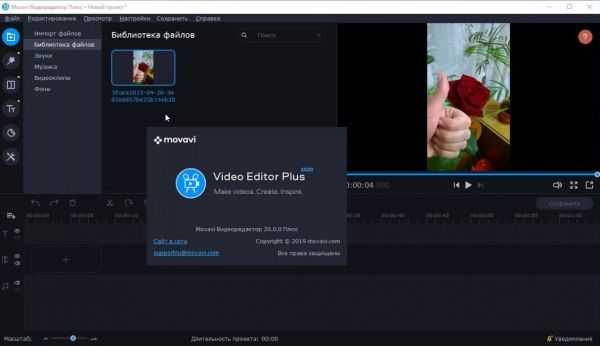
Сколько времени потребуется, чтобы научиться редактировать видео?
Как повезет. Как часто вам нужно редактировать? Вы представитель малого бизнеса, занимающийся видеомаркетингом, или креативный профессионал со склонностью к видео? Как правило, нет точных сроков совершенствования искусства редактирования видео. Практика, усилия и время оттачивают ваши навыки.
Как лучше всего редактировать видео для начинающих?
Когда вы только начинаете работать с редакторами видеоклипов, будьте проще. С Vimeo Create у вас под рукой тысячи шаблонов и целая библиотека видеоматериалов. Вырезайте, обрезайте, обрезайте, добавляйте эффекты и переходы, а также обязательно уменьшите масштаб и подумайте об истории, которую вы рассказываете с помощью видео. Лучшие видеоредакторы для начинающих сделают сложные концепции простыми.
Отредактируйте свое первое видео сегодня.
Начало начало бесплатно
Как до
Добавить текст
Добавить водяноймарку
Видео Merge
Add Filter
TRIME
GIF Maker
ADD MUSIC
Convertement Image
Ald Music
. Добавление графики
Добавление графики
Обрезка видео
Автоматический видеоредактор — Smart Cut — Kapwing
Редактирование видео может занять несколько часов, и первый этап часто бывает самым утомительным. Вы просматриваете каждую секунду отснятого материала и многократно щелкаете и разделяете, чтобы вырезать паузы и в итоге получить набор усовершенствованных клипов. Но что, если бы технологии могли сделать это за вас? Капвинг 9Инструмент 0057 Smart Cut автоматизирует процесс редактирования видео, обнаруживая и удаляя паузы из вашего видео за считанные секунды. Вы сэкономите часы на редактировании и быстрее, чем когда-либо, завершите черновой монтаж видео с говорящими головами, записанных презентаций, учебных пособий, видеоблогов и многого другого. Редактирование еще никогда не было таким простым.
- Загрузите видео
Загрузите видео прямо в Kapwing со своего компьютера или мобильного устройства. Вы также можете вставить ссылку на видео.
- Удалите паузы с помощью Smart Cut
Нажмите кнопку Smart Cut на правой боковой панели, чтобы автоматически удалить паузы из вашего видео двумя щелчками мыши.
 Используйте ползунок тишины, чтобы настроить чувствительность Smart Cut.
Используйте ползунок тишины, чтобы настроить чувствительность Smart Cut. - Завершите редактирование и экспортируйте
Добавьте другие изменения в свое видео, затем нажмите Экспорт, чтобы загрузить свое видео или поделиться им со всем миром! Это так просто.
Smart Cut помогает создавать более привлекательные видеоролики, удерживающие внимание зрителей. Он выделяет ценные моменты в ваших кадрах и автоматически создает для вас переходы, что в целом обеспечивает более высокое качество просмотра для вашей аудитории. Попрощайтесь с неловкими паузами и поприветствуйте плавное редактирование.
Откройте для себя еще больше возможностей Kapwing
Создавайте и настраивайте субтитры, которые автоматически синхронизируются с вашим видео. Используйте наш инструмент на базе искусственного интеллекта, чтобы создать расшифровку вашего видео, а затем настройте автоматически синхронизируемые субтитры, чтобы они идеально соответствовали вашим потребностям в создании контента. Изменяйте размер, меняйте шрифты или добавляйте профессиональные анимации и переходы — все ваши изменения будут мгновенно применены ко всему видео.
Изменяйте размер, меняйте шрифты или добавляйте профессиональные анимации и переходы — все ваши изменения будут мгновенно применены ко всему видео.
Видео с субтитрами
Smart Cut автоматизирует процесс редактирования видео, обнаруживая и удаляя паузы из вашего видео за считанные секунды. Вы сэкономите часы на редактировании и быстрее, чем когда-либо, завершите черновой монтаж видео с говорящими головами, записанных презентаций, учебных пособий, видеоблогов и многого другого. Редактирование еще никогда не было таким простым.
Удалить молчание
Ускорьте перепрофилирование видео и сделайте его более профессиональным с помощью нашей функции изменения размера холста! Всего за несколько кликов вы можете взять одно видео и настроить его так, чтобы он соответствовал размеру любой другой платформы, будь то TikTok, YouTube, Instagram, Twitter, Linkedin или где-то еще.
Изменить размер видео
С помощью интеллектуального инструмента для удаления фона от Kapwing вы можете бесплатно изолировать людей от фона видео без зеленого экрана.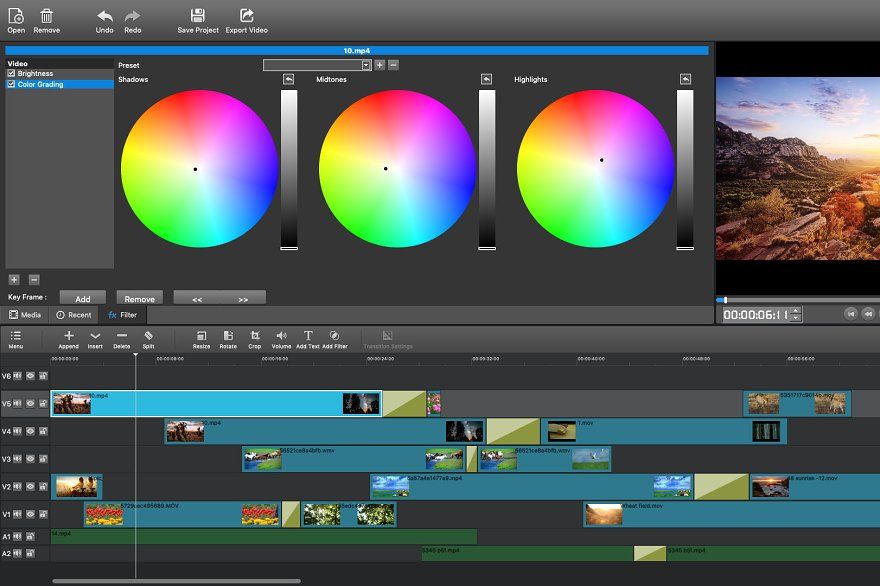 Все, что нужно, это несколько кликов. Загрузите свой контент, выберите инструмент «Удалить фон» и используйте предварительный просмотр, чтобы выбрать порог, который лучше всего подходит для вас.
Все, что нужно, это несколько кликов. Загрузите свой контент, выберите инструмент «Удалить фон» и используйте предварительный просмотр, чтобы выбрать порог, который лучше всего подходит для вас.
Удалить фон
Улучшите звук вашего проекта за считанные секунды с помощью Kapwing. Одним щелчком мыши Clean Audio автоматически удаляет фоновый шум, корректирует громкость и помогает уменьшить треск в аудио и видео. Чтобы использовать его, просто загрузите видео- или аудиофайл, затем выберите «Очистить аудио» справа.
Удалить звуковой фон
Работайте со своей командой прямо в Kapwing. Создавайте и редактируйте контент, а затем отправляйте его для совместного использования и совместной работы с товарищами по команде. Создавайте командные рабочие пространства, комментируйте в редакторе и работайте над видео вместе в режиме реального времени или асинхронно.
Начать редактирование
Отредактируйте продолжительность видеоклипа, перетаскивая маркеры временной шкалы или используя инструмент «Разделить».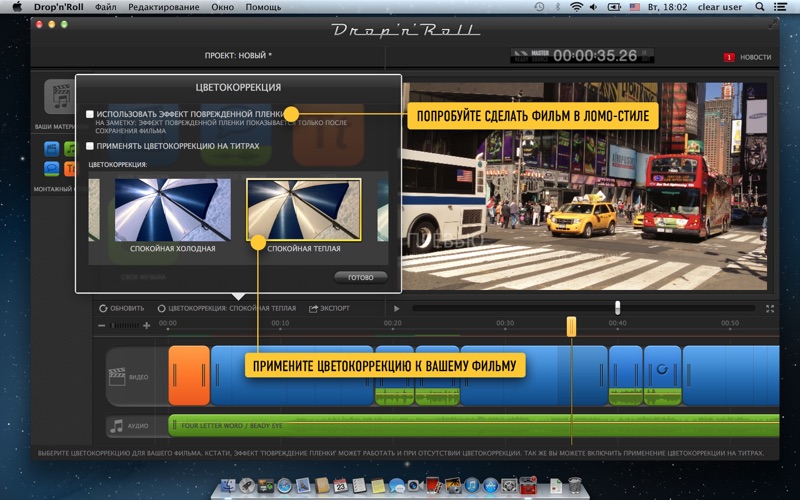 Никогда еще не было так просто вырезать паузы, переставлять клипы или настраивать длину звука в соответствии с вашим видео.
Никогда еще не было так просто вырезать паузы, переставлять клипы или настраивать длину звука в соответствии с вашим видео.
Обрезка видео
Настраиваемые формы сигнала Kapwing позволяют оживить аудио или подкаст. Наш инструмент Waveform создает автоматически сгенерированный анимированный график, показывающий частоту и амплитуду вашего звука с течением времени. Выберите между классическим стилем формы волны и стилем сложенных «полос», чтобы привнести свой собственный штрих в свой проект.
Добавить волну
Сделайте свой контент популярным с помощью наложенных изображений, эмодзи, индикаторов выполнения и звуковых сигналов. Затем просто измените размер и расположите их, чтобы настроить свой проект. С неограниченным количеством наложений возможности безграничны.
Добавить наложение
Просматривайте сотни бесплатных изображений, GIF-файлов, видео, звуковых эффектов и музыкальных клипов прямо в нашем редакторе. Подбирайте ресурсы, которые оживят ваш проект, а затем редактируйте их так, как вы хотите, в одном месте.
Попробуйте плагины
Вдохновитесь сотнями модных шаблонов видео, созданных для раскрытия вашего творчества. Выберите шаблон, который лучше всего подходит для вашего проекта, а затем создайте свой собственный с помощью пользовательских видео, изображений или текста. Создание профессионально оформленных видеороликов или мемов еще никогда не было таким быстрым.
Посмотреть все шаблоны
Зачем мне вырезать паузы из моих видео?
Моменты тишины в видео с диалогами могут вызвать неловкие паузы, из-за которых вашей аудитории будет сложно сосредоточиться и сосредоточиться. Удаление тишины из ваших видео улучшает впечатления от просмотра для вашей аудитории, создавая более плавные правки, позволяя диалогу течь.
Как вырезать паузы из моих видео?
Ручное удаление тишины из видео может занять много времени, но оно того стоит. Самый простой способ — иметь редактор, который визуально показывает звуковые волны, чтобы вы могли вырезать участки, где волны кажутся более низкими или несуществующими.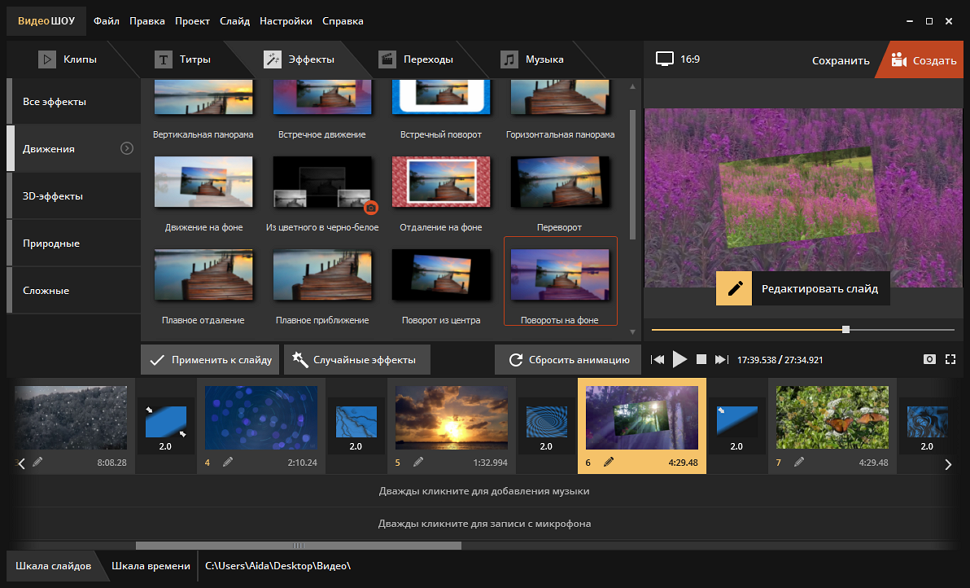 Если у вас нет редактора, отображающего звуковые волны, вы все равно можете удалить паузы из своего видео, воспроизведя видео и разделив фрагменты тишины во время просмотра.
Если у вас нет редактора, отображающего звуковые волны, вы все равно можете удалить паузы из своего видео, воспроизведя видео и разделив фрагменты тишины во время просмотра.
Самый быстрый способ — использовать Kapwing, который позволит вам убрать все тишины из вашего проекта в 2 клика с возможностью управления чувствительностью.
Запись за один дубль лучше, чем за несколько?
Запись видео с диалогами за один дубль обычно лучше всего подходит для более легкого монтажа. Когда вы записываете видео за один дубль, вам не нужно беспокоиться об изменении освещения и общей настройки, что значительно упрощает последующее редактирование. Кроме того, когда вы записываете за один дубль, вы можете отредактировать свои ошибки, не делая очевидным, что продолжающиеся части были записаны в другое время.
Чем отличается Капвинг?
Немедленно начните творить с помощью тысяч шаблонов и видео, изображений, музыки и GIF без авторских прав. Перепрофилируйте контент из Интернета, вставив ссылку.
Запуск Kapwing совершенно бесплатен. Просто загрузите видео и приступайте к редактированию. Усовершенствуйте свой рабочий процесс редактирования с помощью наших мощных онлайн-инструментов.
Автоматически добавляйте субтитры и переводите видео с помощью нашего инструмента Subtitler на базе искусственного интеллекта. Добавляйте субтитры к своим видео за считанные секунды, чтобы ни один зритель не остался позади.
Kapwing работает в облаке, а это значит, что ваши видео будут везде, где бы вы ни находились. Используйте его на любом устройстве и получайте доступ к своему контенту из любой точки мира.
Мы не размещаем рекламу: мы стремимся создать качественный и надежный веб-сайт. И мы никогда не будем спамить вас и никому не продавать вашу информацию.
Kapwing усердно работает над созданием контента, который вы хотите, и тогда, когда вы этого хотите. Начните работу над своим проектом сегодня.
[Subtitler] может автоматически генерировать субтитры для видео практически на любом языке. Я глухой (или почти глухой, если быть точным) и благодаря Kapwing теперь могу понимать и реагировать на видео моих друзей 🙂
Я глухой (или почти глухой, если быть точным) и благодаря Kapwing теперь могу понимать и реагировать на видео моих друзей 🙂
Майкл Трейдер
Фрилансер информационных служб
Я использую это ежедневно, чтобы помочь с редактированием видео. Даже если вы профессиональный видеоредактор, вам не нужно тратить часы на корректировку формата. Kapwing делает всю тяжелую работу за вас.
Дина Сеговия
Виртуальный внештатный сотрудник
Будучи домохозяйкой, которая хочет создать канал на Youtube для развлечения с абсолютно нулевым опытом редактирования, мне было так легко учиться на их канале YouTube. Это избавляет от утомительного редактирования и поощряет творчество. Пока есть Kapwing, я буду использовать их программное обеспечение.
Kerry-lee Farla
Youtuber
Это одна из самых мощных, но недорогих и простых в использовании программ для редактирования видео, которые я нашел. Я поражаю свою команду тем, насколько быстро и эффективно я могу редактировать и обрабатывать видеопроекты.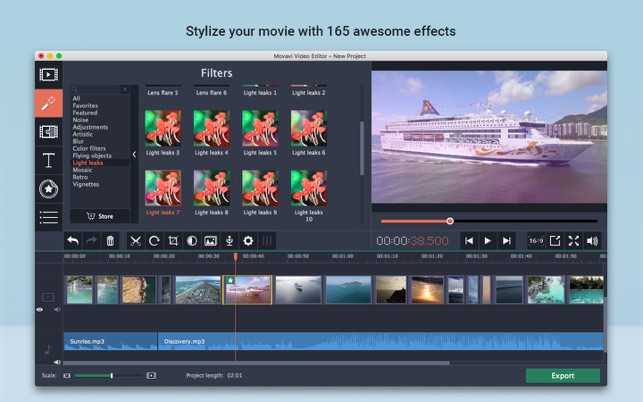
Gracie Peng
Директор по контенту
Когда я использую это программное обеспечение, я чувствую, как из него вытекают всевозможные творческие соки, потому что на самом деле это программное обеспечение переполнено функциями. Очень хорошо сделанный продукт, который будет удерживать вас в течение нескольких часов.
Мартин Джеймс
Видеоредактор
Как учитель английского иностранного языка, этот сайт помогает мне быстро добавлять субтитры к интересным видео, которые я могу использовать в классе. Учащимся нравятся видео, а субтитры действительно помогают им выучить новый словарный запас, а также лучше понять видео и следить за ним.
Хайди Рэй
Образование
[Это] отлично работает для меня. Я использую Kapwing около года, и их автоматический инструмент для создания субтитров становится все лучше и лучше с каждой неделей, мне редко приходится исправлять слово. Продолжайте хорошую работу!
Наташа Болл
Консультант
[Субтитры] может автоматически генерировать субтитры для видео практически на любом языке.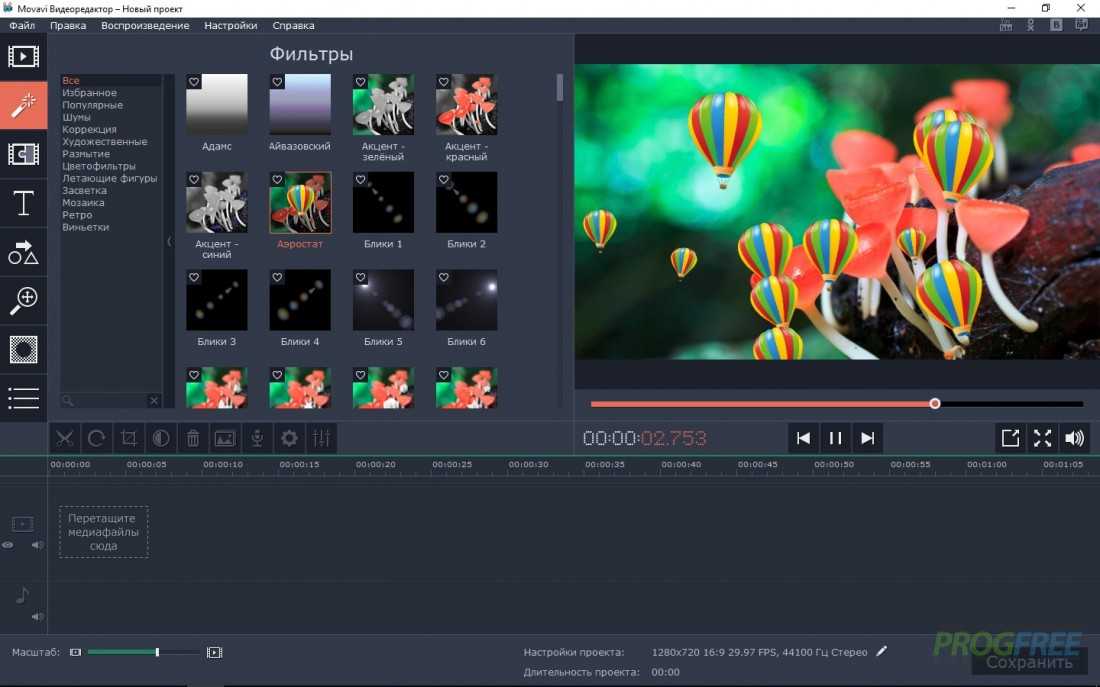

 за считанные часы, сэкономив время и деньги — два самых ценных ресурса для любого бизнеса».
за считанные часы, сэкономив время и деньги — два самых ценных ресурса для любого бизнеса».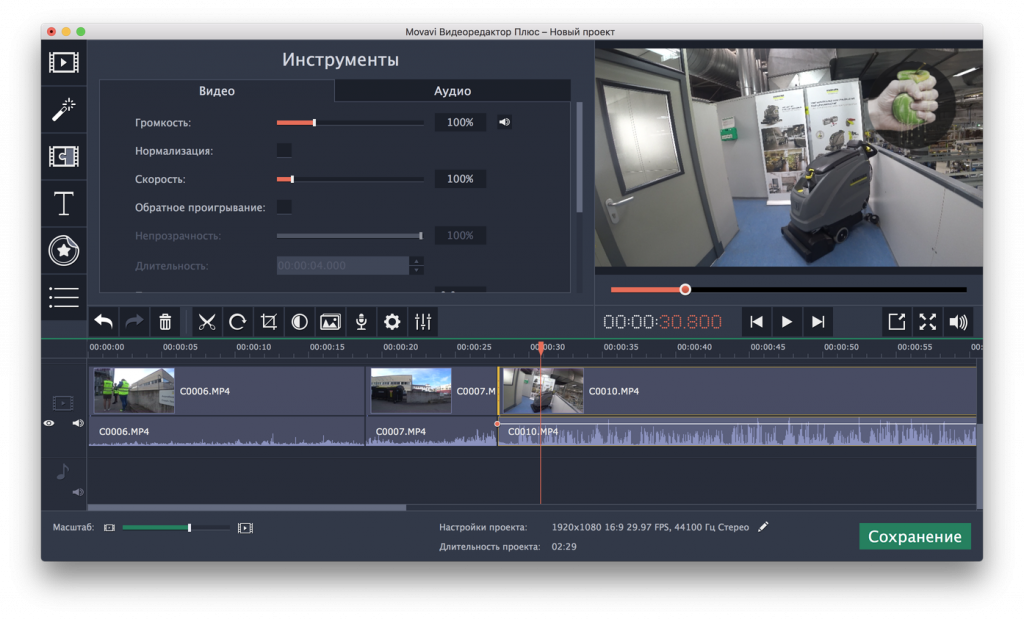
 Используйте ползунок тишины, чтобы настроить чувствительность Smart Cut.
Используйте ползунок тишины, чтобы настроить чувствительность Smart Cut.